Cómo verificar el espacio usado en Android de forma inalámbrica desde Windows 11 o 10
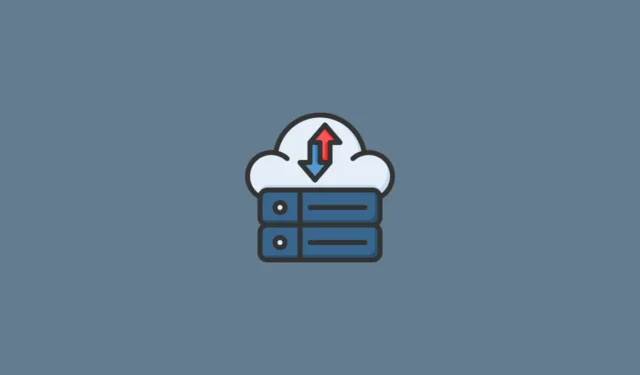
El regalo de la tecnología inalámbrica ha permitido una serie de comodidades, y obtener acceso remoto a su dispositivo Android es definitivamente una de sus mejores utilidades. En Windows, existen diferentes tipos de conexiones que se pueden configurar entre su sistema y su dispositivo Android. Todo, desde los protocolos de transferencia de archivos (FTP) hasta los programas WebDAV, puede ayudar a resolver el problema.
Pero si está buscando monitorear y administrar cómo se usa el espacio de almacenamiento en su dispositivo Android, eso también
, entonces tendrás que ser específico. En esta guía, echamos un vistazo a cómo puede acceder al espacio de almacenamiento de su teléfono Android usando nada más que una aplicación de servidor WebDAV y una herramienta de administración de disco para Windows.
Cómo encontrar el uso del espacio de almacenamiento de Android de forma inalámbrica con TreeSize Free en una PC con Windows
Para llevar a cabo este método, deberá descargar un par de aplicaciones, una en su PC con Windows y otra en su dispositivo Android, así como asegurarse de que ambos dispositivos estén en la misma red.
Con eso fuera del camino, repasemos los pasos involucrados en el proceso.
1. Instalar y configurar TreeSize
TreeSize es un programa administrador de espacio en disco principalmente para Windows. Pero también tiene la característica adicional de proporcionar una vista detallada del uso del espacio en disco de su teléfono Android una vez que está conectado. También podemos hacer uso de la versión de prueba y usar todas sus funciones premium durante todo un mes.
- TreeSize (Prueba) | Enlace de descarga
Haga clic en el enlace de arriba para ir al sitio web de TreeSize. Luego haga clic en Prueba gratuita en la esquina superior derecha.
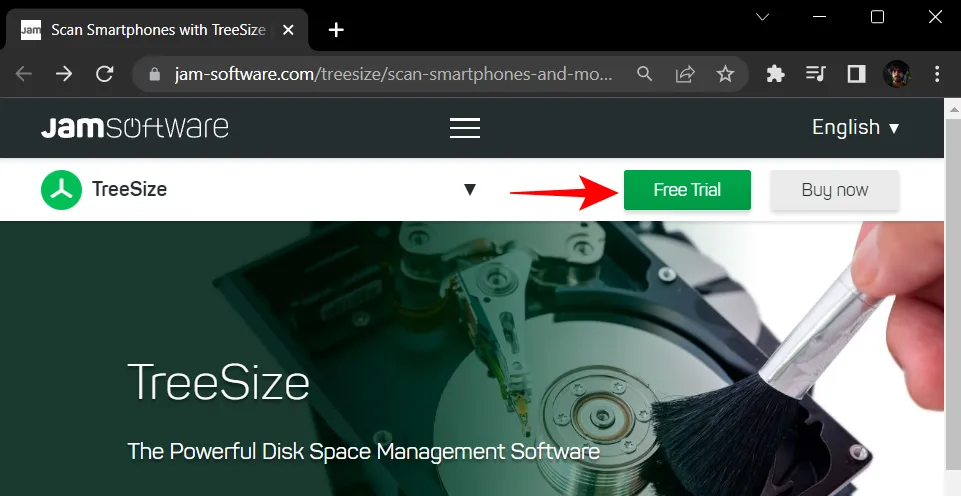
Seleccione Descargar .
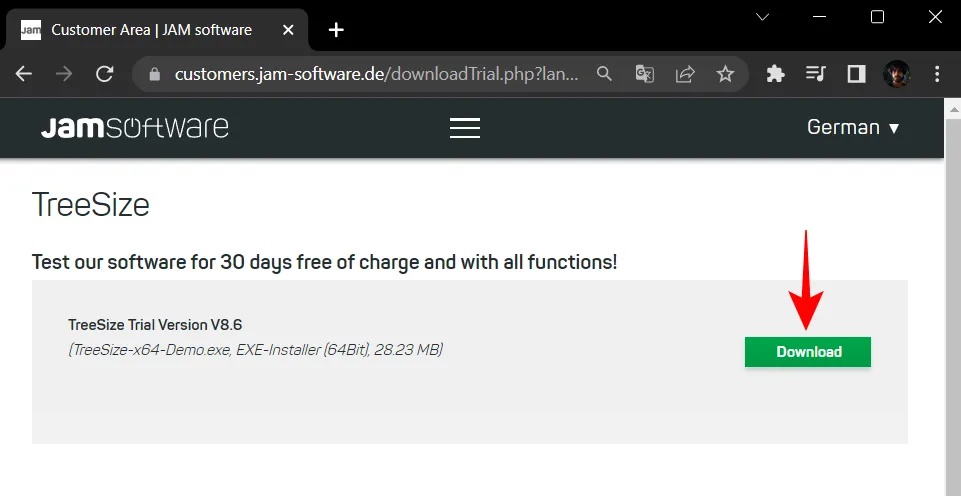
Ahora ejecute el programa de instalación para iniciar la instalación.
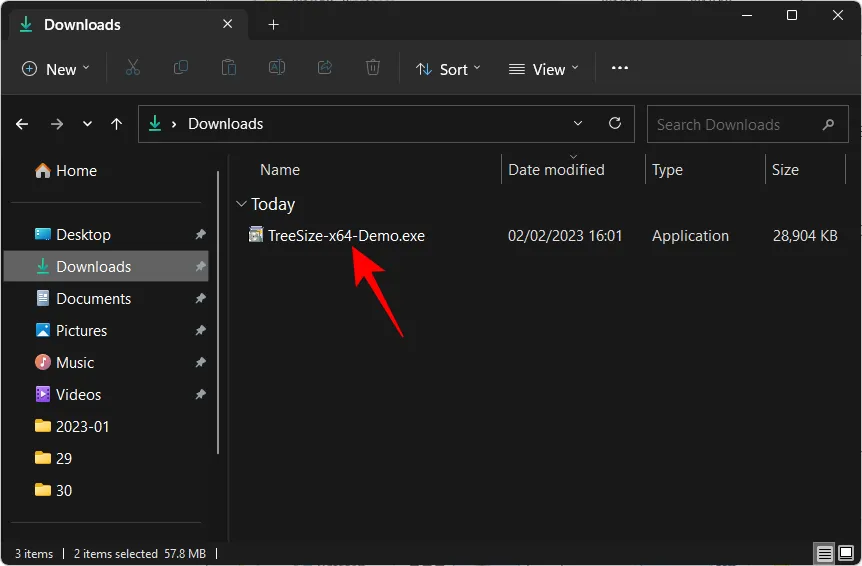
Haga clic en Aceptar .
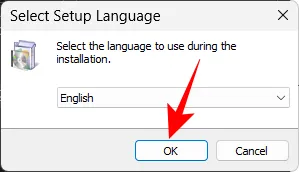
Acepte el acuerdo y seleccione Siguiente .
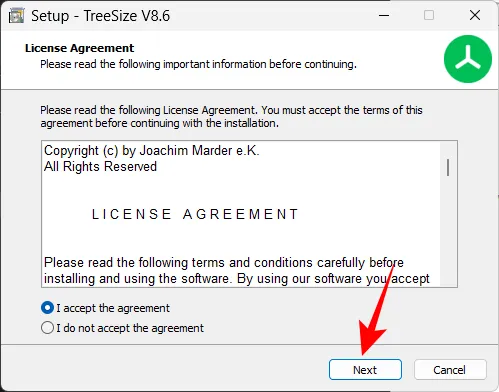
Haga clic en Siguiente de nuevo.
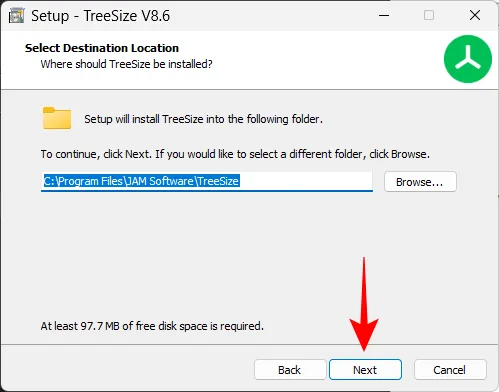
Haga clic en Siguiente .
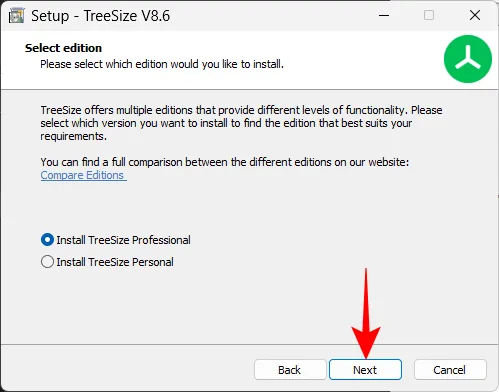
Haga clic en Siguiente de nuevo.
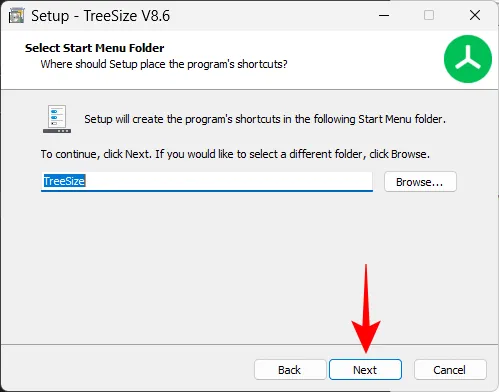
Haga clic en Siguiente .
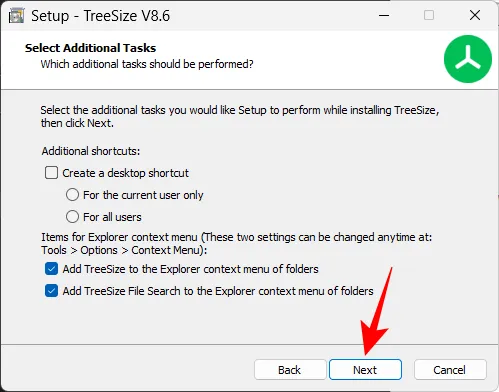
Luego haga clic en Finalizar .
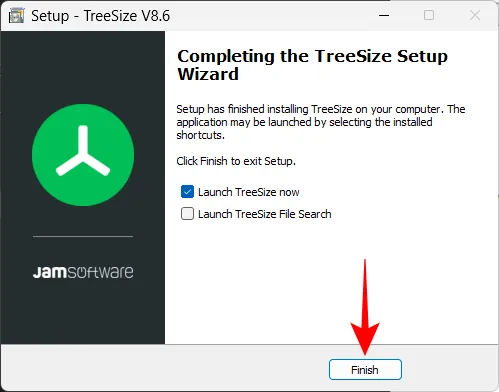
TreeSize también tiene una versión completamente gratuita que tiene características similares. Hemos realizado una revisión completa de TreeSize Free que puede encontrar aquí si desea comprobarlo.
2. Instala una aplicación WebDAV en Android
Una vez que haya instalado TreeSize, el siguiente paso es instalar una aplicación WebDAV en su dispositivo Android. Para esta guía, usaremos WebDAV Server de The Olive Tree. Use el enlace que se proporciona a continuación para instalarlo en su dispositivo Android:
- Servidor WebDAV de The Olive Tree | Enlace de descarga
En su dispositivo Android, toque Instalar .
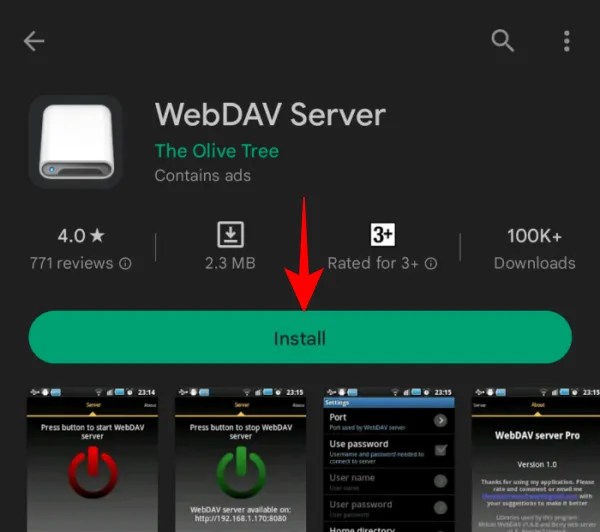
Toque Aceptar para otorgar a la aplicación los permisos necesarios para instalar.
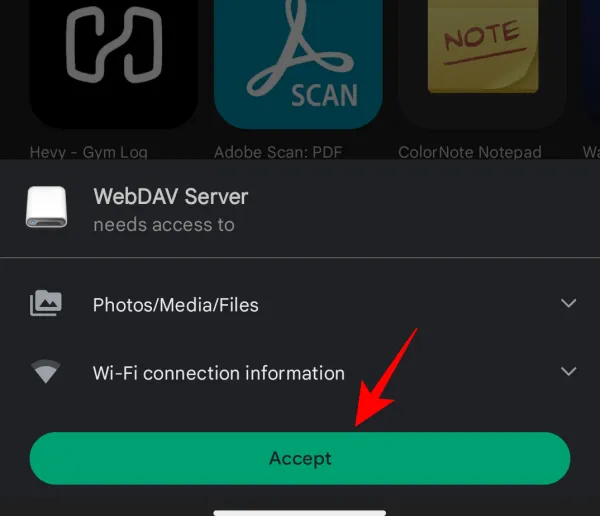
Una vez instalado, toca Abrir .
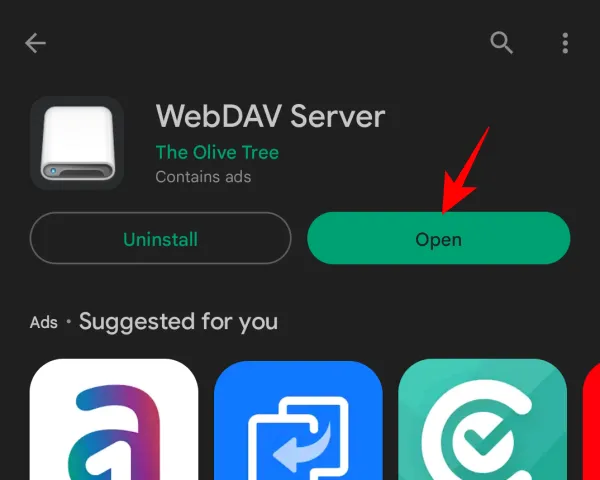
3. Obtenga la dirección de su dispositivo Android
Ahora, antes de continuar, asegúrese de que tanto su PC con Windows como su dispositivo Android estén en la misma red inalámbrica. Alternativamente, también puede activar el punto de acceso de su móvil y conectar Windows a esa red.
Una vez que su dispositivo Android y su PC con Windows estén en la misma red, abra la aplicación WebDAV Server en su dispositivo Android. Luego toque Continuar para dar acceso a la aplicación a sus archivos.
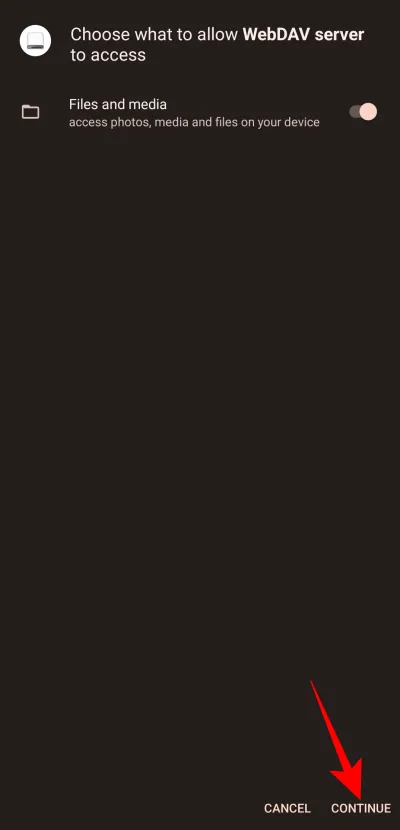
Toque el botón ‘Encendido’ en el medio para iniciar el servidor WebDAV.
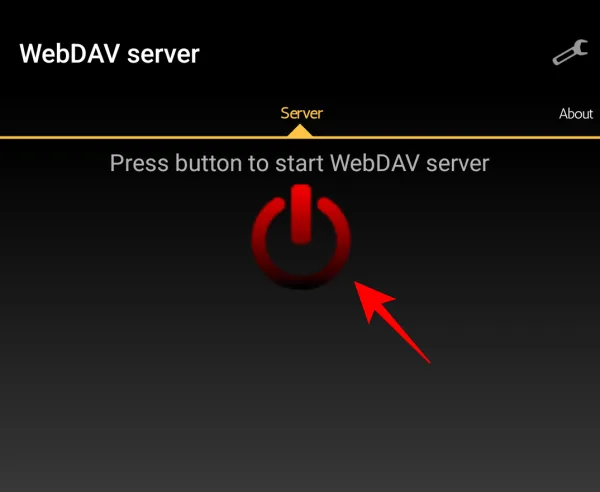
Aquí verá la dirección del servidor WebDAV para su teléfono Android. Toma nota de esto.
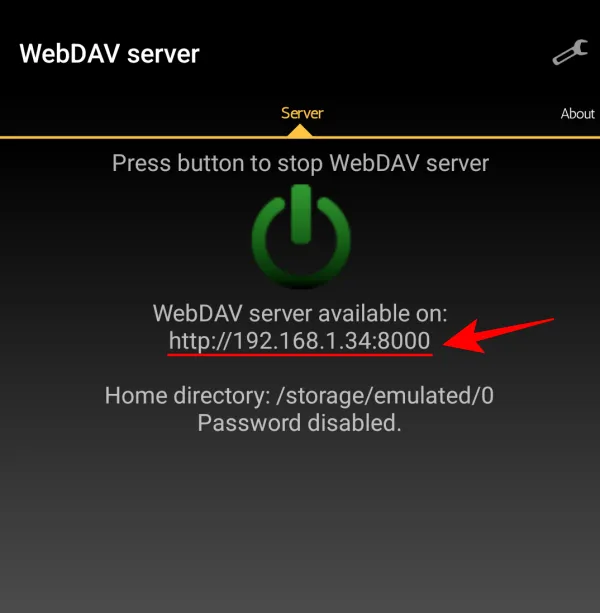
Lo mismo también estará disponible en la barra de notificaciones.
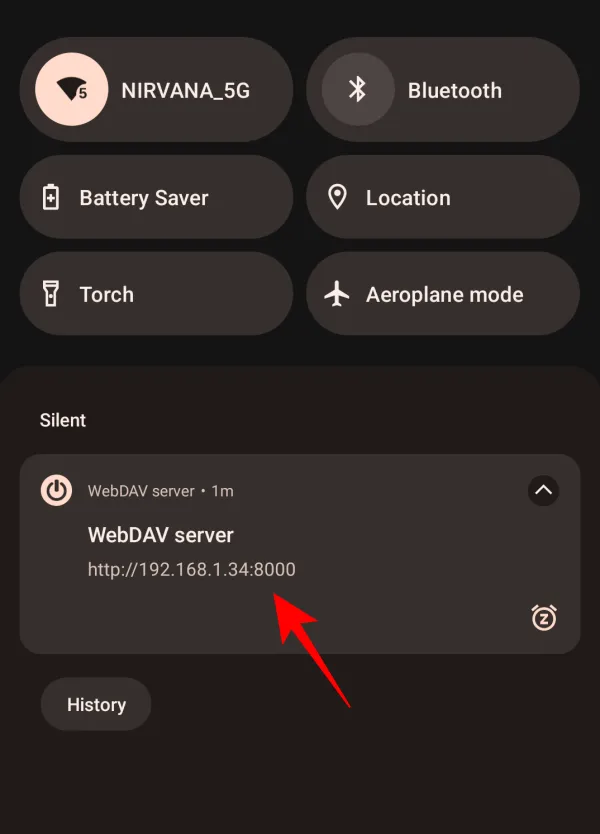
4. Ingrese la dirección de su dispositivo Android en TreeSize
A continuación, abra TreeSize en su PC. Seleccione Modo normal .
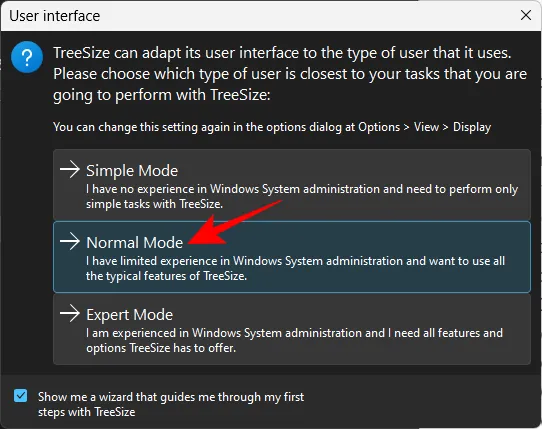
Luego haga clic dentro de la barra de direcciones en la esquina superior izquierda.
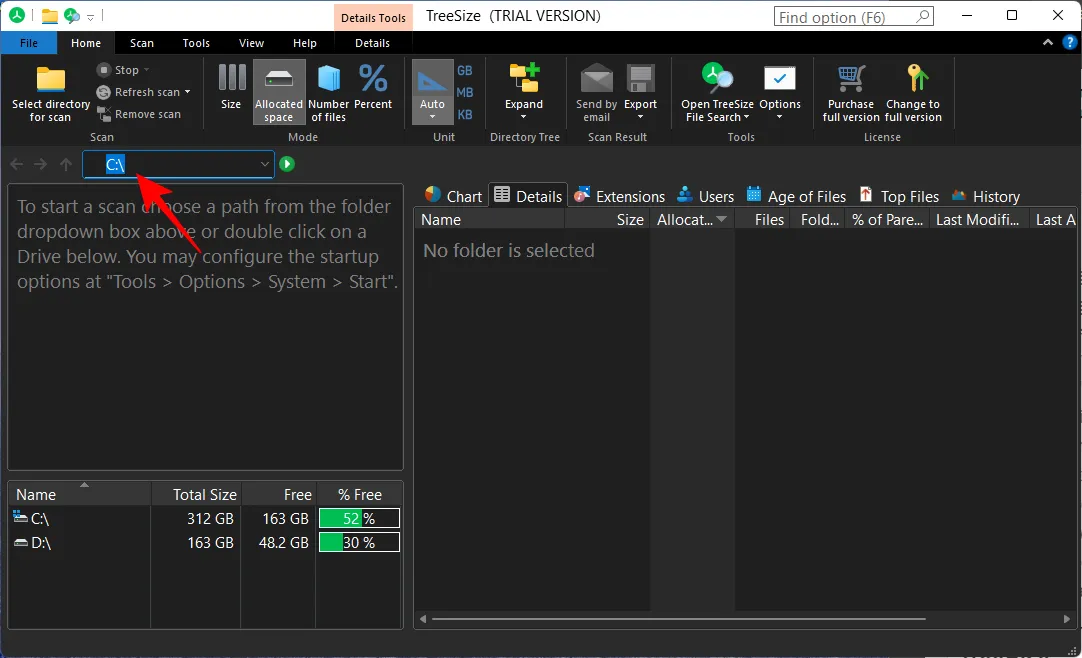
Aquí, ingrese la dirección del servidor WebDAV tal como se indica en su dispositivo Android.
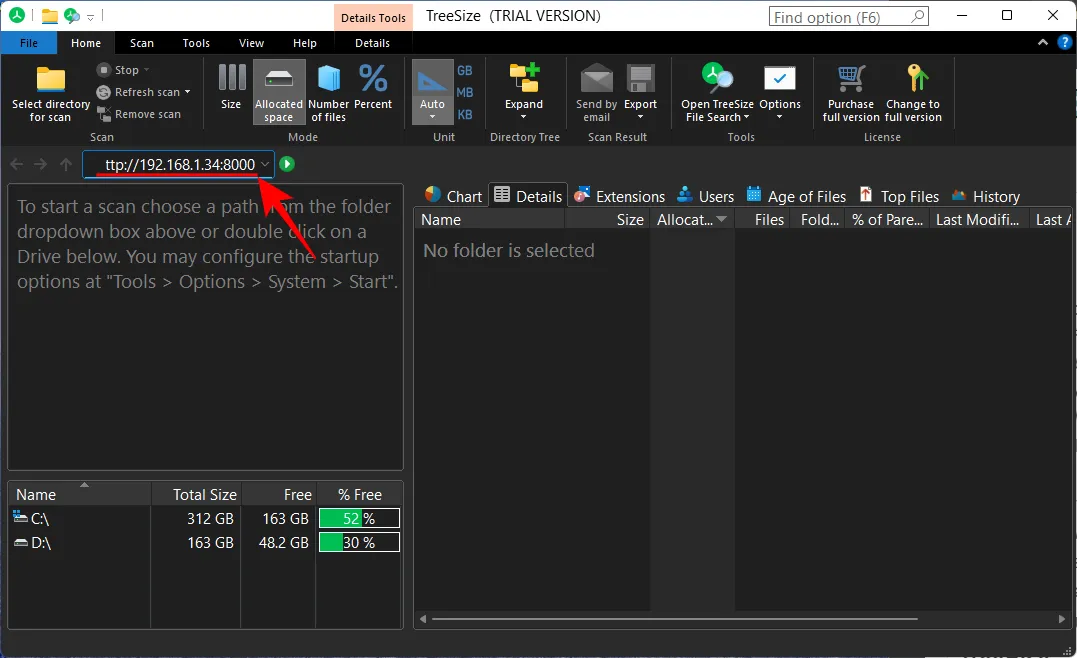
Luego presione Entrar. Espere a que se establezca la conexión y podrá ver el espacio de almacenamiento utilizado por sus archivos y carpetas de Android.
5. Escanee y encuentre el espacio utilizado en Android por aplicaciones y carpetas
Seleccione una carpeta en el panel izquierdo para obtener los detalles sobre el uso del espacio de almacenamiento. Para fines de demostración, estamos eligiendo primero la carpeta de almacenamiento interno principal para obtener un desglose completo del espacio de almacenamiento. Por defecto, el mismo se mostrará en forma de lista a la derecha.
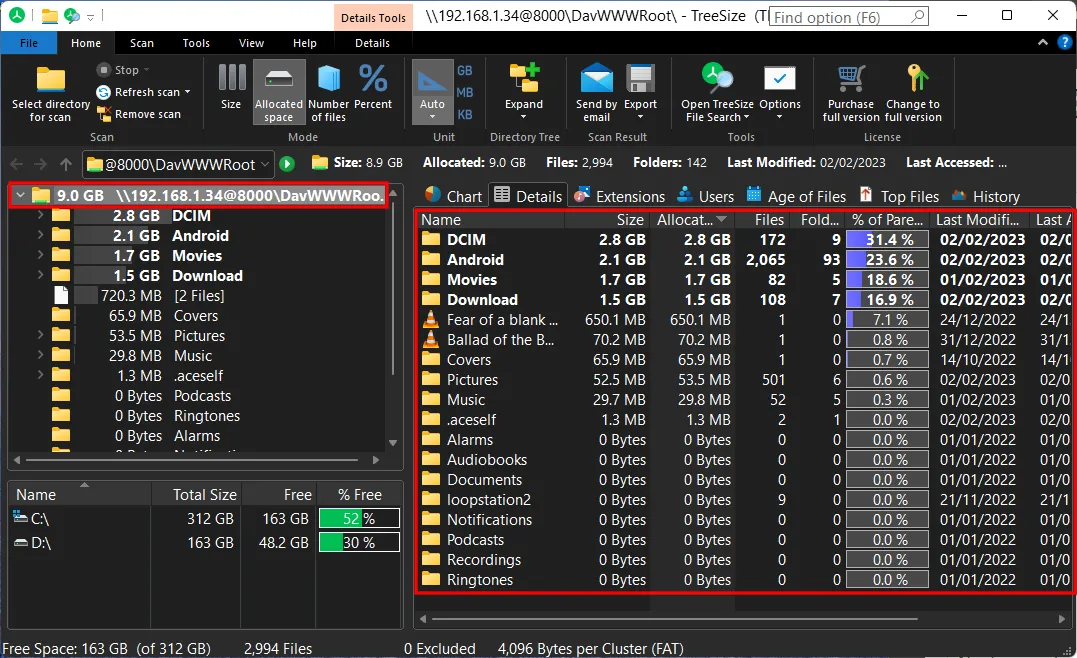
Pero puedes cambiarlo a algo visual, como un gráfico. Haga clic en la pestaña Gráfico para echar un vistazo.
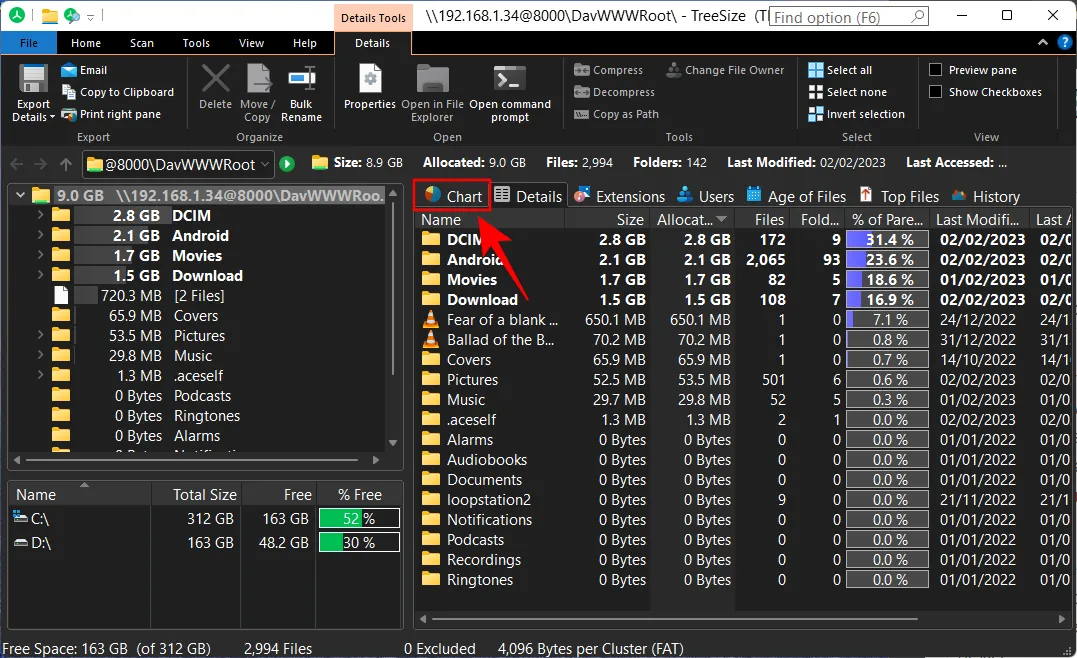
Aquí, obtendrá un gráfico circular que muestra la división del espacio de almacenamiento utilizado en su dispositivo Android.
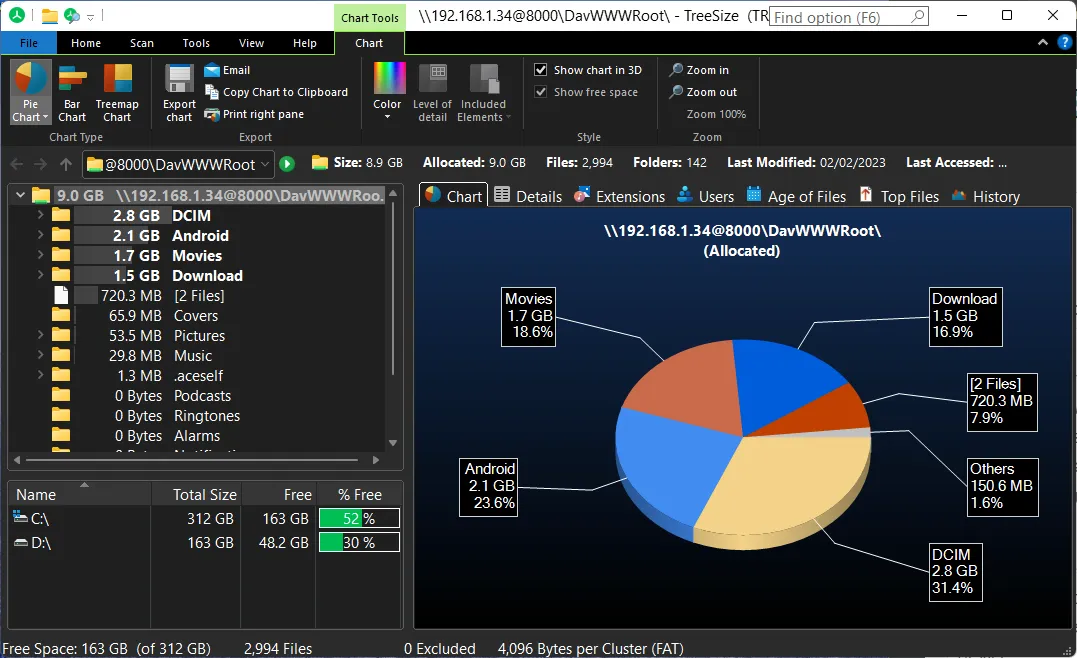
Hay algunos otros modos que le darán la división del espacio de almacenamiento usado de su teléfono Android de manera diferente. Haz clic en las diferentes pestañas para consultarlas.
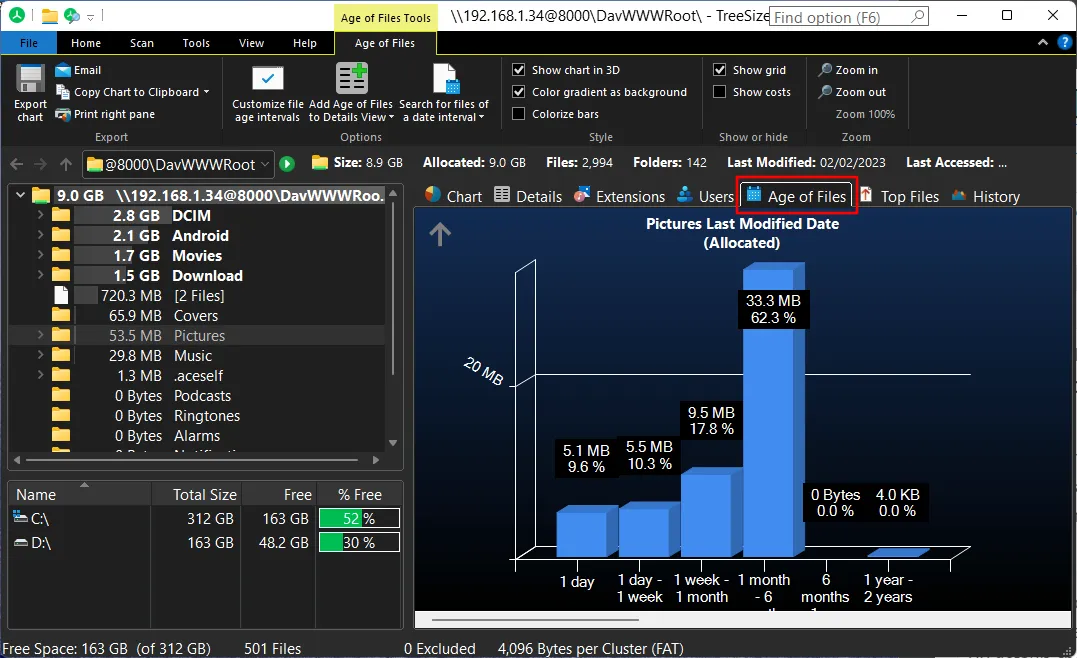
Si desea obtener información sobre otras carpetas y subcarpetas, selecciónelas en el panel izquierdo.
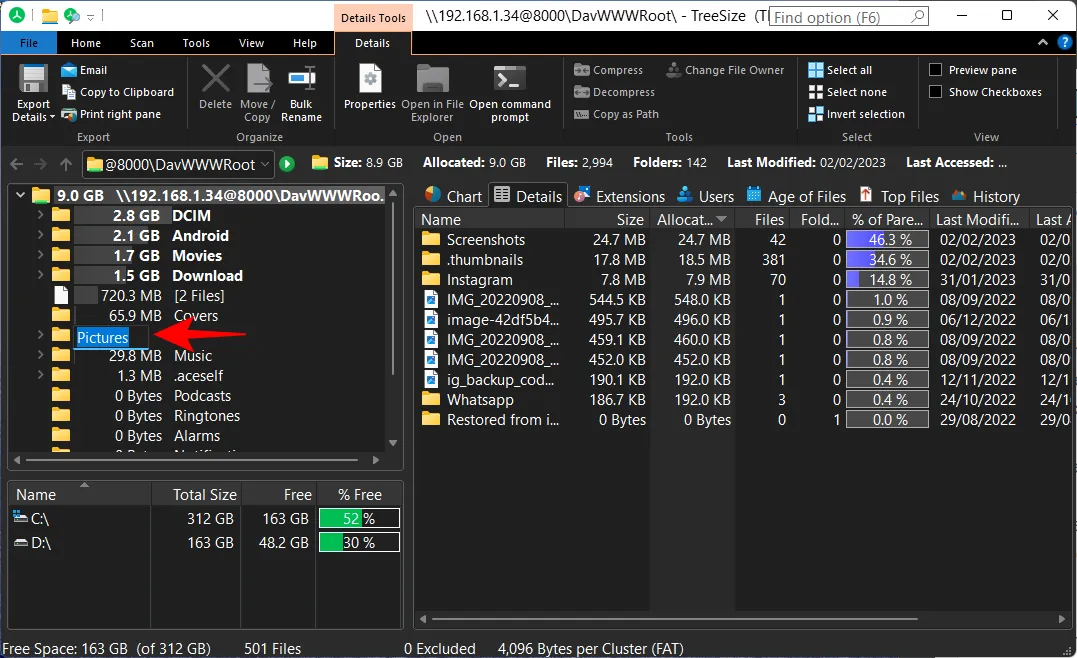
Y luego elija cómo desea ver la información del espacio de almacenamiento utilizado a la derecha.
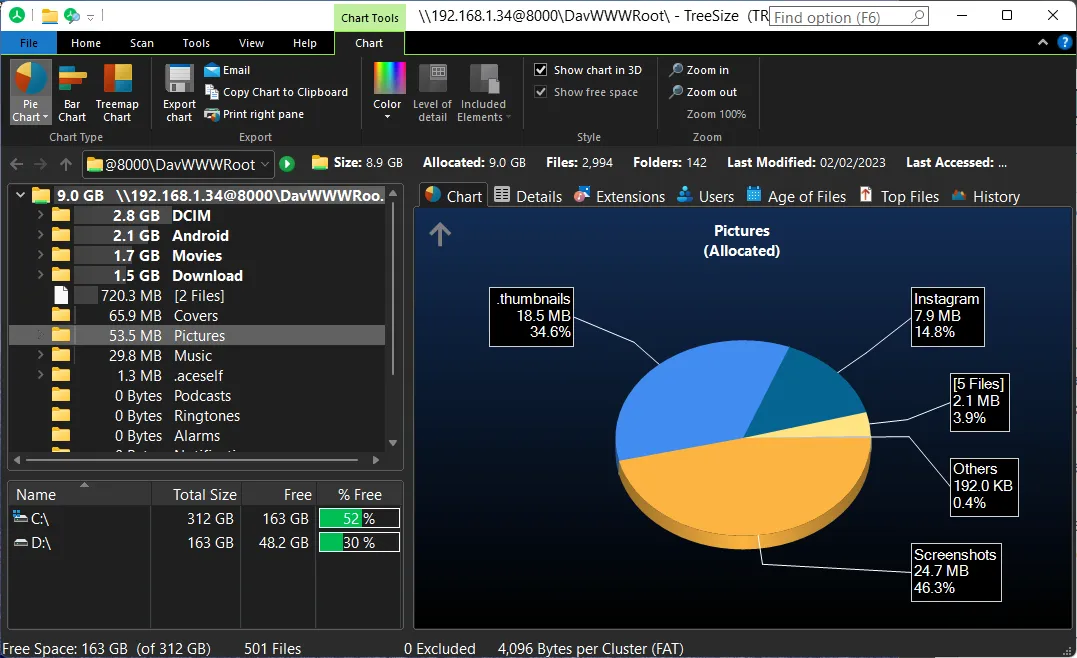
preguntas frecuentes
En esta sección, analizaremos algunas preguntas frecuentes sobre cómo encontrar el uso del espacio de almacenamiento de su teléfono Android a través de Windows de forma inalámbrica.
¿Cómo acceder al espacio de almacenamiento de Android usando una PC con Windows a través de WiFi?
Puede acceder al espacio de almacenamiento de su teléfono Android usando Windows a través de WiFi usando una aplicación WebDAV y una herramienta de administración de disco que también puede proporcionar información sobre su dispositivo Android. Encienda el servidor WebDAV desde la aplicación, ingrese la dirección IP en la barra de búsqueda de TreeSize, espere a que se establezca la conexión y ¡listo! Ahora obtendrá el uso del espacio de almacenamiento de su teléfono Android en la aplicación TreeSize. Consulte la guía anterior para ver todos los pasos.
¿Cómo puedo acceder a archivos de PC desde Android a través de Internet?
Puede acceder fácilmente a los archivos de su PC desde Android a través de Internet utilizando aplicaciones de utilidad de escritorio remoto como AnyViewer.
¿Cómo ejecuto TreeSize en Windows para encontrar el espacio utilizado en Android?
Para usar TreeSize para encontrar el uso del espacio de Android, deberá instalar TreeSize en su PC y una aplicación WebDAV en su dispositivo Android. A partir de entonces, encienda el servidor WebDAV y agregue la dirección IP a la búsqueda de TreeSize y obtenga los detalles de la utilización del almacenamiento de su teléfono. Consulte la guía anterior para saber más.
Esperamos que haya podido encontrar información sobre el espacio de almacenamiento de su dispositivo Android utilizando Windows de forma inalámbrica. ¡Hasta la próxima, mantente a salvo!



Deja una respuesta